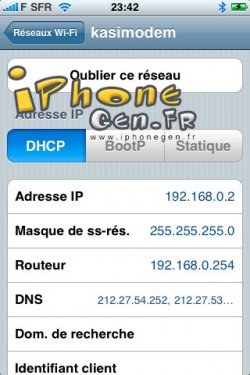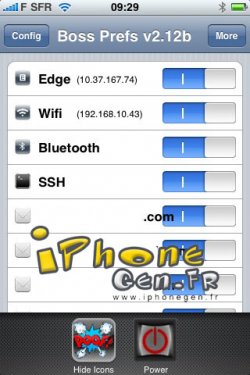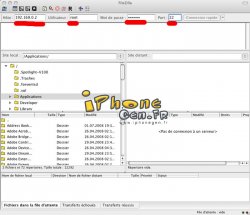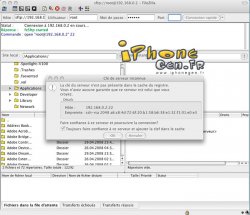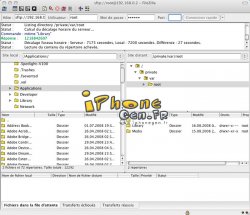Tuto pour savoir se connecter à son iPhone / iPod Touch 2.X depuis son ordinateur pour certaines manipulations de fichiers en direct.
Ce tuto reprend les principes du précédent tuto de connexion SSH sur iPhone / iPod Touch en firmware 1.X en les appliquant au firmware 2.X.
Pour installer des applications non officielles sur iPhone / iPod Touch, il y a deux solutions. La méthode automatique avec Cydia ou Installer et la méthode manuelle via SSH. Dans ce tuto, nous allons voir comment nous connecter directement à la mémoire interne de votre iPhone / iPod Touch.
Tout d’abord une petite précision de ce qu'est le SSH :
Pour faire court, le SSH ou Secure Shell est un protocole de communication entre plusieurs systèmes informatique très sécurisés. Il va vous permettre de transférer des données directement dans la mémoire interne de votre iPhone vous donnant la possibilité d’installer manuellement des applications, de changer les droits d'accès sur des fichiers ou des dossiers, ou de créer, modifier ou supprimer des dossiers.
Ce Tuto requiert donc :
- Une connexion sans fil (WiFi)
- Un iPhone/iTouch jailbreaké (Voir nos autres tutos)
- Un client SSH : nous vous conseillons Filezilla qui est un client FTP gérant le SSH et disponible pour Windows, Mac ou Linux
Etape 1 : Préparer votre iPhone/iTouch
Nous allons donc commencer par installer sur votre iPhone/iTouch les applications nécessaires à la connexion avec votre ordinateur, pour cela lancez l’application Cydia ou Installer sur l'appareil et localisez le package OpenSSH.
Installation Cydia Installation Installer
Appuyez sur Install en haut à droite pour procéder à l'installation du package.
Une fois l'installation terminée appuyez sur le bouton Home pour revenir au Springboard.
Récupérez maintenant l'adresse IP de votre iPhone connecté en WiFi sur votre réseau local chez vous en ouvrant Réglages / Wi-Fi. Cliquez sur la petite flèche bleue au bout de la ligne identifiant votre réseau WiFi et vous obtenez la page de configuration réseau de votre iPhone.
Pour contrôler l'activation ou la désactivation de SSH sur votre iPhone, installez le package BossPrefs depuis Cydia ou Installer.
Pour éviter que votre iPhone ne retourne en veille pendant que vous faites vos manipulations sur le PC et ne perde donc sa connexion WiFi, vous pouvez temporairement désactiver le mode veille dans Réglages / Général / Verrouillage auto.
C'est terminé pour pour l'iPhone.
Etape 2 : Connectez votre ordinateur à l'iPhone
Nous allons utiliser le client FTP Filezilla qui gère également la connexion SSH. Téléchargez le client FTP Filezilla pour votre plate-forme (Windows, Mac ou Linux) et installez le.
Lancez votre client FTP et remplissez les champs de connexion soulignés en rouge dans la barre du haut :
- Le premier champs Hote contiendra l'adresse IP de VOTRE iPhone
- Le second champ est l'utilisateur root
- Le troisième champ est le pass "alpine"
- Le quatrième champ est le port SSH 22
Si c'est la première fois que vous vous connectez à l'iPhone, vous aurez un avertissement de clé de sécurité qu'il faudra valider.
Une fois que vous êtes connecté, vous pouvez utiliser la fenêtre de gauche qui est votre ordinateur local pour échanger des fichiers vers la fenêtre de droite qui est le contenu de votre iPhone.